Win10电脑总是弹广告弹窗怎么办?
Win10电脑总是弹广告弹窗怎么办?许多用户在使用电脑的时候都会遇到一些奇奇怪怪的电脑弹窗,让人不厌其烦,这应该怎么解决呢?下面小编就带着大家一起来看一下吧!
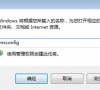
更新日期:2024-12-06
来源:系统之家
大家有没有遇到过这种情况啊?就是用电脑的时候老是会跳出一些弹窗,关了又会弹出来,真的好烦人啊!那要怎么办才能彻底把这些弹窗给删掉呢?我这里有个方法,希望能帮到你们的电脑哦!
具体操作如下:
1. 我们在电脑桌面找到“此电脑”图标,右键单击该图标,然后在菜单列表中选择“管理”选项。
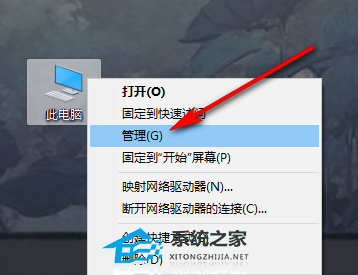
2. 进入计算机管理页面之后,我们在该页面中先打开“系统工具”,再打开“任务计划程序”选项。
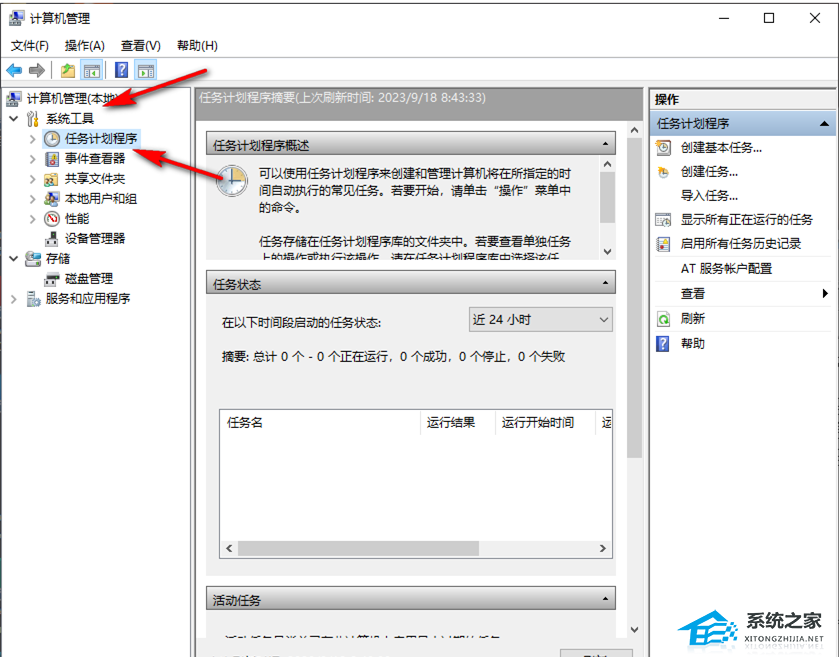
3. 在“任务计划程序”选项的下拉列表中我们点击打开“任务计划程序库”选项。
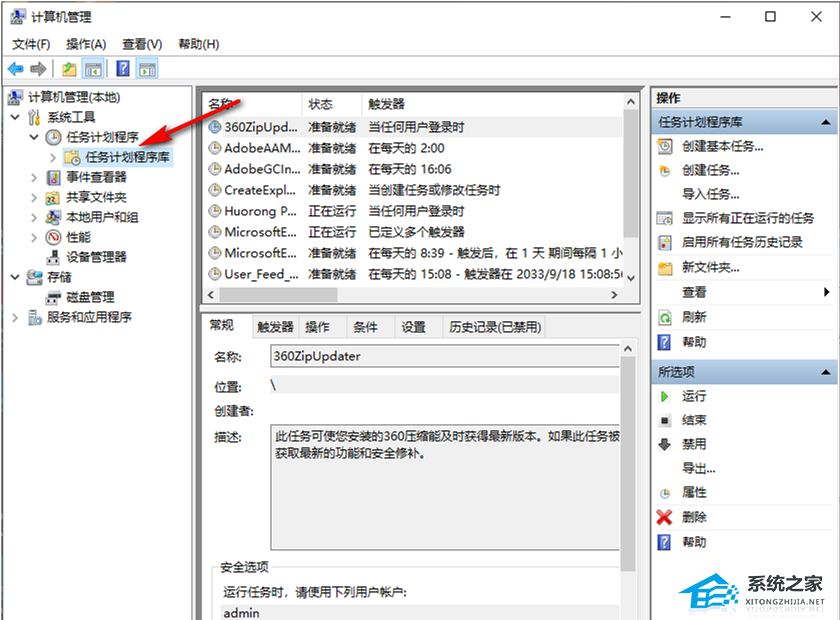
4. 在“任务计划程序库”的页面中,我们任意选择一个选项。
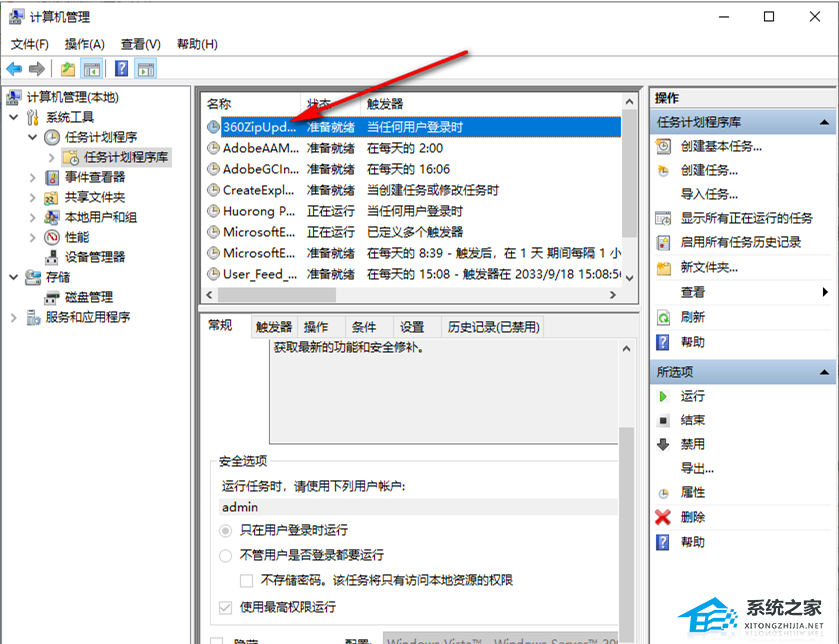
5. 我们右键单击该选项,然后在菜单列表中选择“禁用”选项,将“任务计划程序库”页面中的所有选项都设置为禁用即可。
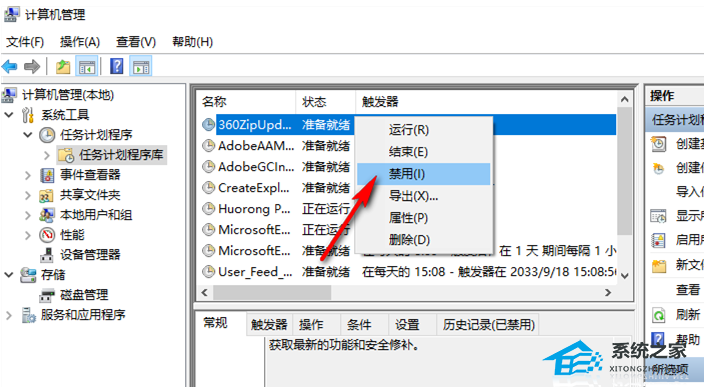
此外,我们还可以给电脑安装上纯净版的系统,这样就大大的减少了电脑弹窗的打扰了。
推荐下载:Windows10 64位纯净版ISO镜像【点击下载】
Windows10 64位纯净版ISO镜像是一款专门为需求纯净、稳定的Win10系统用户准备的,具有纯净、稳定、快速的特点,系统进行了多方面的精简优化,极大的减少了占用空间,使用起来更加流畅,低配置电脑都可以无忧运行,而且该系统没有任何广告弹窗,垃圾资讯,保证用户可以体验到纯净的操作感受。
以上就是系统之家小编为你带来的关于“Win10电脑弹窗怎么关?”的全部内容了,希望可以解决你的问题,感谢您的阅读,更多精彩内容请关注系统之家官网。
Win10电脑总是弹广告弹窗怎么办?
Win10电脑总是弹广告弹窗怎么办?许多用户在使用电脑的时候都会遇到一些奇奇怪怪的电脑弹窗,让人不厌其烦,这应该怎么解决呢?下面小编就带着大家一起来看一下吧!
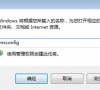
Win10电脑怎么禁止电脑弹窗?Win10禁止电脑弹窗教程
使用win10系统电脑上网的用户,在打开网页浏览时经常会碰到一些广告弹窗。这样,不免让人感觉非常的困扰。那么,我们该怎样设置才能在windows10系统下阻止网页跳出广告弹窗呢?下面,小编就来告诉大家win10怎么禁止弹窗的步骤教程,大家一起来看看吧。 1、在

Win10经常有电脑弹窗怎么办?Win10经常有电脑弹窗的解决方法
相信使用过Win10系统的小伙伴都有收到过弹窗广告影响,这些弹窗广告非常的烦人,那么要如何解决电脑弹窗的问题呢?下面就和小编一起来看看Win10经常有电脑弹窗的解决方法吧。
